Εάν χρησιμοποιείτε το Facebook Messenger, δεν χρειάζεται να μεταβείτε στο Zoom, στο Google Meet ή σε οποιαδήποτε άλλη υπηρεσία για να πραγματοποιήσετε μια ομαδική βιντεοκλήση με φίλους και οικογένεια. Αντίθετα, χρησιμοποιώντας Δωμάτια Messenger, μπορείτε να ξεκινήσετε μια συνομιλία με έως και 50 άτομα, συμπεριλαμβανομένων εκείνων που δεν έχουν λογαριασμό στο Facebook.
Πίνακας περιεχομένων
Τι είναι τα δωμάτια του Facebook Messenger;
Το Facebook πάντα παρείχε δωρεάν υπηρεσίες συνομιλίας μέσω βίντεο για έναν ή περισσότερους φίλους του Facebook μέσω της λειτουργίας του Messenger. Ωστόσο, με το Facebook Rooms, μπορείτε να δημιουργήσετε δωμάτια όπου έως και 50 άτομα με ή χωρίς λογαριασμό Facebook μπορούν να μεταβούν και να συνομιλήσουν με άλλους μέσω βίντεο.
Αν και δεν ήταν ζωντανή τη στιγμή της σύνταξης, αυτή η δυνατότητα θα επεκταθεί τελικά σε άλλες εφαρμογές που ανήκουν στο Facebook, όπως το WhatsApp και το Instagram.
Αυτό που κάνει τα Facebook Rooms μοναδικά είναι ότι τα «δωμάτια» είναι επίμονα. Σε αντίθεση με άλλες υπηρεσίες που δημιουργούν μια νέα τηλεδιάσκεψη για κάθε συνάντηση, το Messenger Rooms συνεχίζει να λειτουργεί. Αυτό σημαίνει ότι ακόμα κι αν ο οικοδεσπότης φύγει, οι υπόλοιποι συμμετέχοντες μπορούν να έρχονται και να φεύγουν όποτε θέλουν.
Δυστυχώς, όσοι δεν έχουν λογαριασμό στο Facebook και θέλουν να εγγραφούν χρησιμοποιώντας τον μοναδικό σύνδεσμο μπορούν να μεταβούν στην ομαδική βιντεοκλήση μόνο εάν ο οικοδεσπότης βρίσκεται ήδη στη συνομιλία.
Δημιουργήστε μια αίθουσα μηνυμάτων από το Facebook στην επιφάνεια εργασίας
Μπορείτε να δημιουργήσετε ένα δωμάτιο από το δικό σας Αρχική σελίδα στο Facebook χρησιμοποιώντας το πρόγραμμα περιήγησης στην επιφάνεια εργασίας της επιλογής σας. Ξεκινήστε κάνοντας κλικ στο avatar σας που έχει ένα συν (+) στην ενότητα “Δωμάτια” κοντά στο επάνω μέρος της οθόνης σας.

Εδώ μπορείτε επίσης να δείτε φίλους που μπορεί να έχουν ένα δωμάτιο σε λειτουργία. Κάντε κλικ στο avatar τους για να προσπαθήσετε να μπείτε στο δωμάτιό τους. Εάν δεν έχουν δωμάτιο στο οποίο μπορείτε να εγγραφείτε, μπορείτε να επιλέξετε είτε να τους στείλετε μήνυμα είτε να δημιουργήσετε ένα δικό σας δωμάτιο και να τους προσκαλέσετε σε αυτό.
Μόλις φορτωθεί το παράθυρο “Δημιουργία του δωματίου σας”, μπορείτε να κάνετε κλικ στο “Δραστηριότητα δωματίου” για να αλλάξετε την περιγραφή του δωματίου. Μπορείτε επίσης να αλλάξετε το emoji του δωματίου.

Στη συνέχεια, χρησιμοποιήστε την επιλογή “Ποιος είναι προσκεκλημένος” για να επιλέξετε εάν θέλετε να ανοίξετε την αίθουσα για να συμμετάσχουν ελεύθερα όλοι οι φίλοι σας ή εάν θέλετε η αίθουσα να περιορίζεται μόνο σε αυτούς που προσκαλείτε συγκεκριμένα.
Τέλος, τα δωμάτια έχουν ρυθμιστεί να ξεκινούν αμέσως από προεπιλογή. Επιλέξτε «Ώρα έναρξης» για να προγραμματίσετε μια συνάντηση για μελλοντική ώρα. Όταν τελειώσετε, κάντε κλικ στο κουμπί “Δημιουργία δωματίου”.
Μόλις δημιουργηθεί το δωμάτιό σας, μπορείτε να δείτε ποιος είναι ήδη προσκεκλημένος, να προσκαλέσετε επιπλέον άτομα είτε έχουν λογαριασμούς στο Facebook είτε όχι, να μοιραστείτε τον σύνδεσμο προς το δωμάτιό σας, να επεξεργαστείτε το δωμάτιο ή να τερματίσετε το δωμάτιο.
Κάντε κλικ στο κουμπί «Συμμετοχή» για να μεταβείτε στην αίθουσα του Messenger.

Θα εμφανιστεί ένα νέο παράθυρο του προγράμματος περιήγησης. Εάν δεν το κάνει, βεβαιωθείτε ότι το πρόγραμμα περιήγησής σας είναι ρυθμισμένο να επιτρέπει τα αναδυόμενα παράθυρα. Επιβεβαιώστε ότι θέλετε να εισέλθετε στο δωμάτιο στον τρέχοντα λογαριασμό σας στο Facebook και το δωμάτιό σας θα λειτουργήσει.
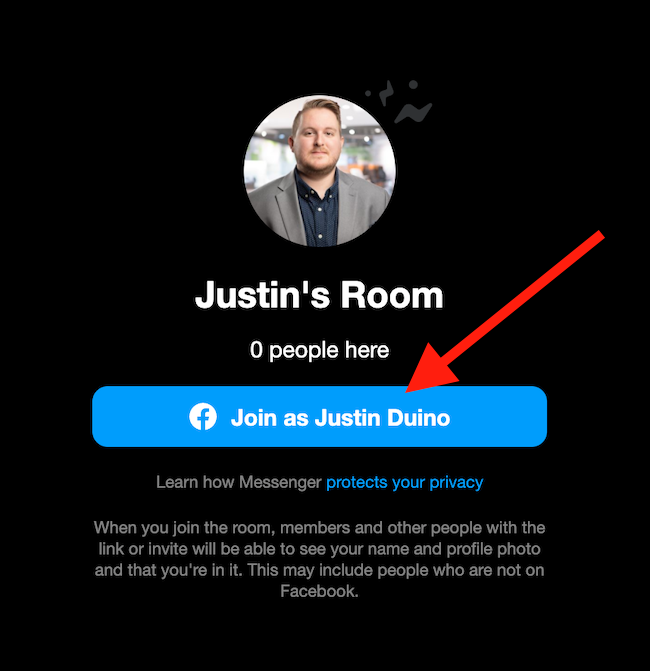
Από αριστερά προς τα δεξιά, χρησιμοποιήστε τα κουμπιά στο κάτω μέρος της οθόνης σας για να μοιραστείτε την οθόνη σας, να προβάλετε συμμετέχοντες, να αλλάξετε την κάμερα, να αλλάξετε το μικρόφωνό σας ή να τερματίσετε την κλήση.

Εάν θέλετε να κάνετε το δωμάτιό σας πιο ασφαλές, μπορείτε να το κλειδώσετε ώστε να μην μπορεί να συμμετέχει κανένας άλλος. Για να το κάνετε αυτό, επιλέξτε το κουμπί “Εμφάνιση συμμετεχόντων” στο κάτω μέρος και ενεργοποιήστε την εναλλαγή δίπλα στο “Κλειδαριά”.
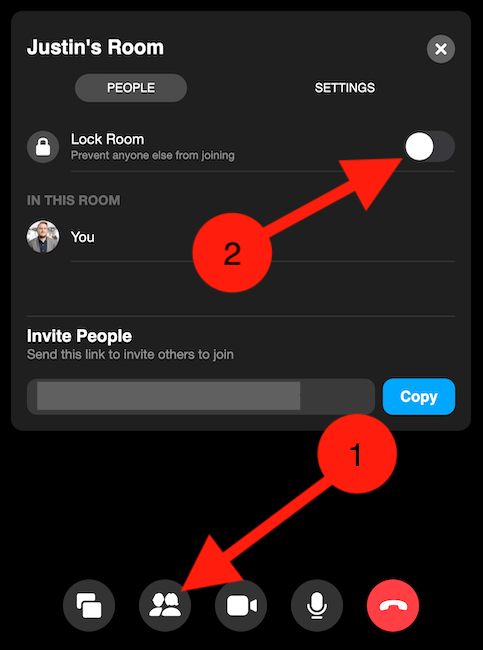
Δημιουργήστε μια αίθουσα μηνυμάτων από το Facebook στο κινητό
Μπορείτε επίσης να ξεκινήσετε και να εγγραφείτε στο Facebook Messenger Rooms από την εφαρμογή Facebook στο δικό σας iPhone, iPad, ή Android συσκευές. Μπορείτε να βρείτε Δωμάτια στην πρώτη γραμμή κάτω από την ενότητα “Τι υπάρχει στο μυαλό σας”.
Πατήστε «Πείτε Γεια» για να προσπαθήσετε να εγγραφείτε σε ένα δωμάτιο που έχουν δημιουργήσει οι φίλοι σας. Εάν δεν μπορείτε να εγγραφείτε σε αυτό το δωμάτιο, μπορείτε να τους στείλετε μήνυμα ή να προσπαθήσετε να δημιουργήσετε ένα δικό σας. Πατήστε «Δημιουργία» για να δημιουργήσετε ένα νέο δωμάτιο. Αντίθετα, θα λέει “Εγγραφή” εάν έχετε ήδη ένα δωμάτιο σε λειτουργία.
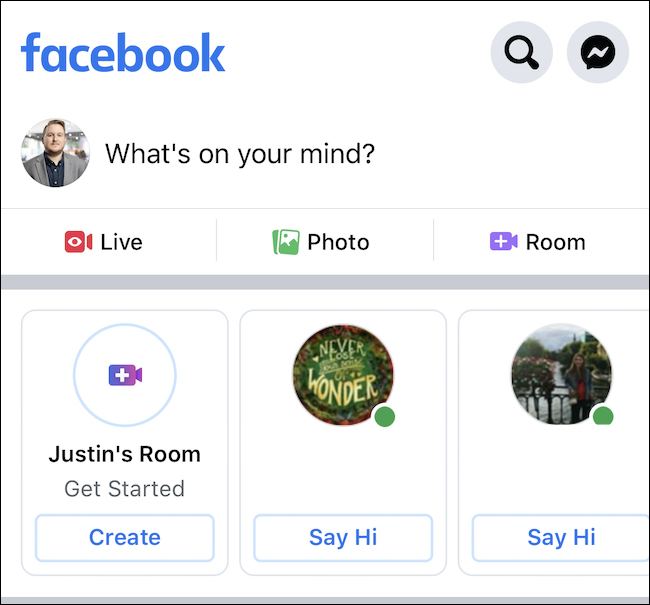
Εναλλακτικά, εάν θέλετε να δημιουργήσετε μια ανάρτηση στο χρονοδιάγραμμά σας για να ταιριάζει με το δωμάτιό σας, μπορείτε να πατήσετε το κουμπί “Δωμάτιο” στα δεξιά κάτω από το “Τι υπάρχει στο μυαλό σας”.
Εάν πατήσατε “Δημιουργία”, θα χρειαστεί να επιλέξετε πολλές ρυθμίσεις πριν από την κυκλοφορία του δωματίου σας. Στο μενού “Επεξεργασία δωματίου”, επιλέξτε “Δραστηριότητα δωματίου” για να αλλάξετε την περιγραφή και τα emoji του δωματίου. Πατήστε “Ποιος είναι προσκεκλημένος;” για να στείλετε προσκλήσεις σε συγκεκριμένους φίλους ή να επιτρέψετε σε όλους τους φίλους να συμμετάσχουν. Τέλος, επιλέξτε «Ώρα έναρξης» εάν θέλετε να προγραμματίσετε μια συνάντηση για μια μελλοντική ημερομηνία. Πατήστε “Τέλος” όταν είστε έτοιμοι να εκκινήσετε το δωμάτιο.

Δυστυχώς, μόλις δημιουργηθεί το δωμάτιο, θα μπορείτε μόνο να βγείτε από το δωμάτιο σε λειτουργία. Δεν θα μπορείτε να τερματίσετε το δωμάτιο στην εφαρμογή Facebook. Αντίθετα, μπορείτε να το τερματίσετε μέσω της εφαρμογής Messenger για κινητά ή μέσω των εκδόσεων του Facebook ή του Messenger για υπολογιστές.
Δημιουργήστε ένα δωμάτιο από το Facebook Messenger στην επιφάνεια εργασίας
Μπορείτε να χρησιμοποιήσετε το Facebook Messenger Rooms για να πραγματοποιήσετε μια βιντεοσύσκεψη για έως και 50 άτομα. Για να ξεκινήσετε, συνδεθείτε στο δικό σας Facebook λογαριασμό και κάντε κλικ στο «Messenger» στην αριστερή πλευρά της οθόνης σας.
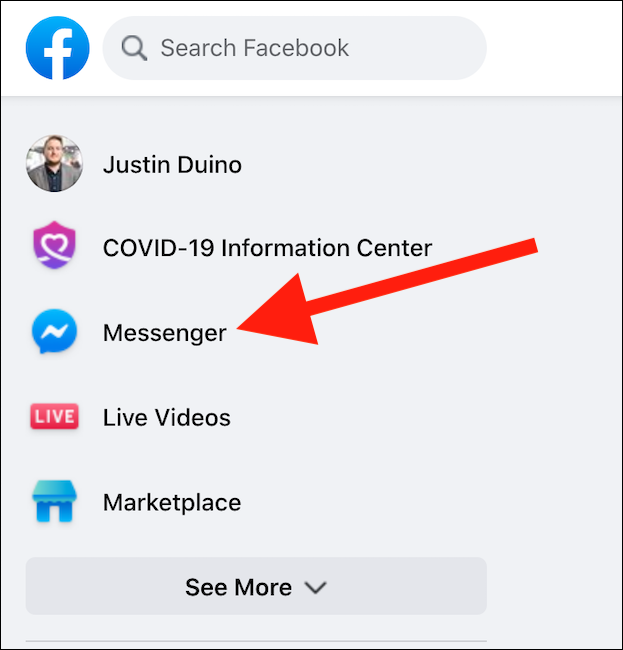
Μόλις μεταβείτε στη σελίδα του Messenger, κάντε κλικ στο εικονίδιο “Δημιουργία νέου δωματίου”, το οποίο μοιάζει με βιντεοκάμερα με το σύμβολο συν (+) στο εσωτερικό του κουμπιού.
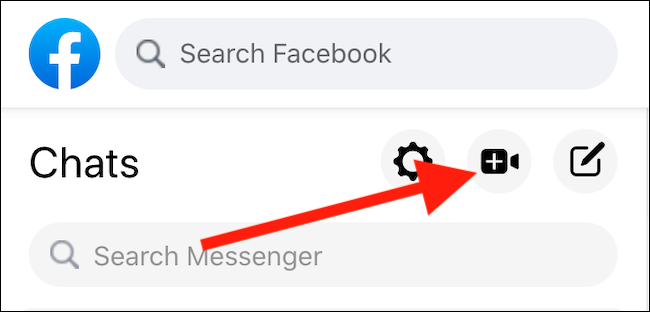
Θα εμφανιστεί ένα ξεχωριστό αναδυόμενο παράθυρο, επομένως βεβαιωθείτε ότι το πρόγραμμα περιήγησής σας επιτρέπει τα αναδυόμενα παράθυρα. Σε αυτό το παράθυρο, επιλέξτε εάν θέλετε να αλλάξετε λογαριασμό για αυτήν τη βιντεοσύσκεψη ή να συνεχίσετε στο τρέχον προφίλ σας. Μόλις είστε έτοιμοι να συνεχίσετε, μπορεί να σας ζητηθεί να εισαγάγετε ξανά το όνομα χρήστη και τον κωδικό πρόσβασής σας πριν ξεκινήσει η αίθουσα.

Η ροή βίντεο θα εμφανίζεται κάτω δεξιά στο παράθυρο, ενώ οι ροές βίντεο των καλεσμένων σας θα εμφανίζονται στο κέντρο. Τα κουμπιά στο κάτω μέρος της οθόνης σας, από αριστερά προς τα δεξιά, θα σας επιτρέψουν να μοιραστείτε την οθόνη σας, να δείτε τους συμμετέχοντες στις κλήσεις, να απενεργοποιήσετε τη ροή βίντεο, να θέσετε σε σίγαση το μικρόφωνό σας ή να φύγετε από το δωμάτιο. Κάντε κλικ στο εικονίδιο με το γρανάζι επάνω δεξιά για πρόσβαση στις ρυθμίσεις για το μικρόφωνο, τα ηχεία και την κάμερά σας.
Μπορείτε να αφαιρέσετε συμμετέχοντες και να κλειδώσετε το δωμάτιό σας κάνοντας κλικ στο κουμπί “Εμφάνιση συμμετεχόντων κλήσεων” στο κάτω μέρος της βιντεοσύσκεψης. Επιλέγοντας το κουμπί ανοίγει ένα μικρό μενού όπου μπορείτε να προβάλετε όλους στην κλήση και να προσκαλέσετε περισσότερους. Αποτρέψτε τη συμμετοχή οποιουδήποτε νέου στο δωμάτιο ενεργοποιώντας την εναλλαγή στα δεξιά του “Lock Room”.
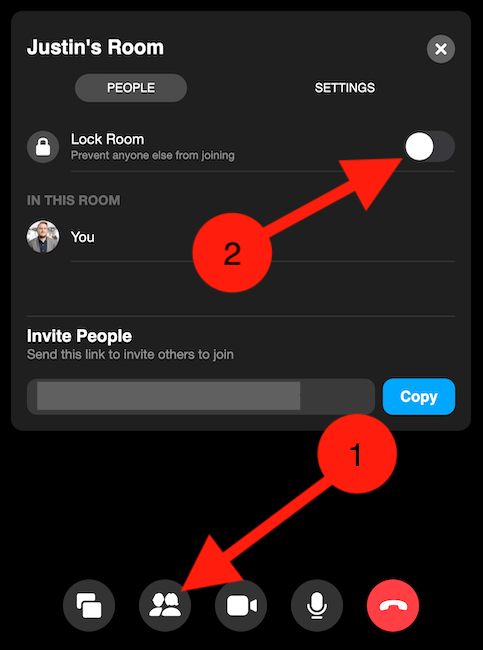
Ο σύνδεσμος για κάθε δωμάτιο που δημιουργείτε είναι μοναδικός, επομένως δεν θα χρειαστεί ποτέ να ανησυχείτε μήπως κάποιος αποθηκεύσει τον σύνδεσμο σε ένα δωμάτιο που έχετε δημιουργήσει.
Δημιουργήστε ένα δωμάτιο από το Facebook Messenger στο κινητό
Είναι εξίσου εύκολο να ρυθμίσετε μια συνάντηση μέσω της εφαρμογής Facebook Messenger iPhone, iPad, ή Android συσκευές, αν και οι αίθουσες για φορητές συσκευές έχουν λιγότερες δυνατότητες από τις αίθουσες επιτραπέζιων υπολογιστών. Για να ξεκινήσετε ένα δωμάτιο στο κινητό, ανοίξτε την εφαρμογή “Messenger”, επιλέξτε την καρτέλα “Άτομα” και πατήστε “Δημιουργία δωματίου”.

Μόλις φορτωθεί το δωμάτιό σας, πατήστε το κουμπί “Κοινή χρήση συνδέσμου” για να αντιγράψετε τον σύνδεσμο ή να τον στείλετε απευθείας στους φίλους σας μέσω email, Messenger ή άλλων εφαρμογών ανταλλαγής μηνυμάτων. Όποιος έχει αυτόν τον σύνδεσμο μπορεί να συμμετάσχει στη συνάντησή σας, ακόμα κι αν δεν έχει λογαριασμό στο Facebook. Δυστυχώς, δεν μπορείτε να κλειδώσετε μια αίθουσα Messenger χρησιμοποιώντας την εφαρμογή για κινητά.

Εάν πατήσετε το βέλος προς τα πίσω στο επάνω αριστερό μέρος της οθόνης σας, μπορείτε να παραμείνετε στο δωμάτιο ενώ εξερευνάτε το Facebook ή άλλες εφαρμογές. Μπορείτε να επιλέξετε το “X” στην επάνω δεξιά γωνία της οθόνης σας για να τερματίσετε το δωμάτιο για όλους ή να αφήσετε το δωμάτιο ανοιχτό. Εάν επιλέξετε το δεύτερο, θα λάβετε μια ειδοποίηση κλήσης όταν κάποιος νέος εγγραφεί.
Συντομεύσεις πληκτρολογίου για τα δωμάτια του Facebook Messenger
Όταν βρίσκεστε στα δωμάτια του Facebook Messenger, μπορείτε να χρησιμοποιήσετε απλούς συνδυασμούς πληκτρολογίου για να ελέγξετε το τέλος της κλήσης σας. Ακολουθούν τα πλήκτρα πρόσβασης, όπως τα βρίσκουμε κάνοντας κλικ στο εικονίδιο με το γρανάζι “Ρυθμίσεις” σε οποιαδήποτε βιντεοκλήση:
Τερματισμός κλήσης: Alt+E
Πλήρης οθόνη: Alt+F
Κοινή χρήση οθόνης: Alt+S
Ρυθμίσεις: Alt+P
Εναλλαγή σίγασης: Alt+M
Εναλλαγή βίντεο: Alt+V
Η έναρξη μιας βιντεοκλήσης χρησιμοποιώντας το Facebook Messenger Rooms μπορεί να είναι λίγο μπερδεμένη στην αρχή με τόσους πολλούς τρόπους για να ρίξετε την μπάλα σε ρίψη, αλλά μόλις το καταλάβετε, θα συνομιλήσετε με όλους τους φίλους και την οικογένειά σας.

